本文将分享一个关于联想Ideapad Y410P笔记本电脑的维修案例。客户反映屏幕损坏,但在维修过程中我们发现问题并非如此简单。

首先,进行通电测试,发现电源灯和充电显示正常。然而,开机后,屏幕仅显示LENOVO的LOGO便闪退,随即关机。根据这一现象,我们初步判断问题可能与电池有关,而非屏幕。
接下来,我们断开电源,拆除电池,然后重新连接电源尝试开机。这时,电脑能够启动,但却提示“no bootable device”(无引导设备),表明系统引导出现了问题。

为了进一步诊断,我们使用U盘启动进入PE系统,发现C盘内已有操作系统,但似乎是GHOST安装后未重启导致的问题。我们尝试用U盘引导系统,成功启动了C盘上的操作系统,但依然出错,推测是安装过程中的失误。
随后,我们使用Diskgenius工具扫描硬盘,未发现坏道。检查硬盘分区信息,发现主分区未激活。在系统中,只有激活的主分区才能安装操作系统。我们通过Diskgenius激活了主分区,并保存了更改。
激活分区后,我们重新安装了系统。由于之前的安装引导程序损坏,必须重新安装。安装过程顺利,问题得到解决。
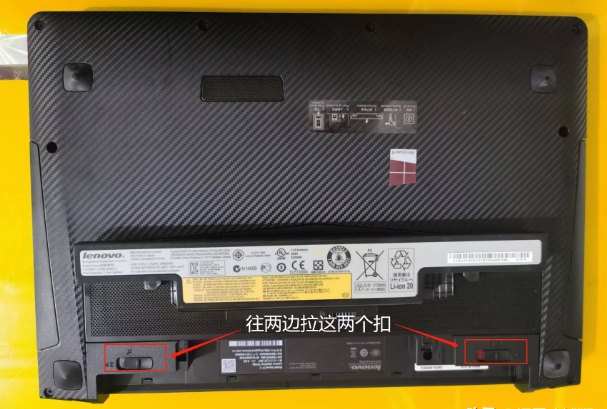
最后,我们解决了笔记本电池的问题。系统安装完毕后,我们关机并断开电源,重新装上电池并充电。几分钟后,电池开始充电,我们等待其充满。根据经验,如果电池长时间未使用,可能需要更长时间充电以激活。这台笔记本在几分钟内便能正常开机,表明电池只是电量耗尽。
我们还对电池进行了续航测试,发现电池能够充电至99%,并且待机时间超过4小时,证明电池状态正常。如果电池损坏,可能需要长时间充电或更换。
通过以上步骤,我们成功修复了客户的笔记本。维修过程中,我们注意到客户之前尝试重新分区,但未激活主分区,导致引导问题。建议初学者使用Diskgenius的快速分区功能,以减少出错的可能性。
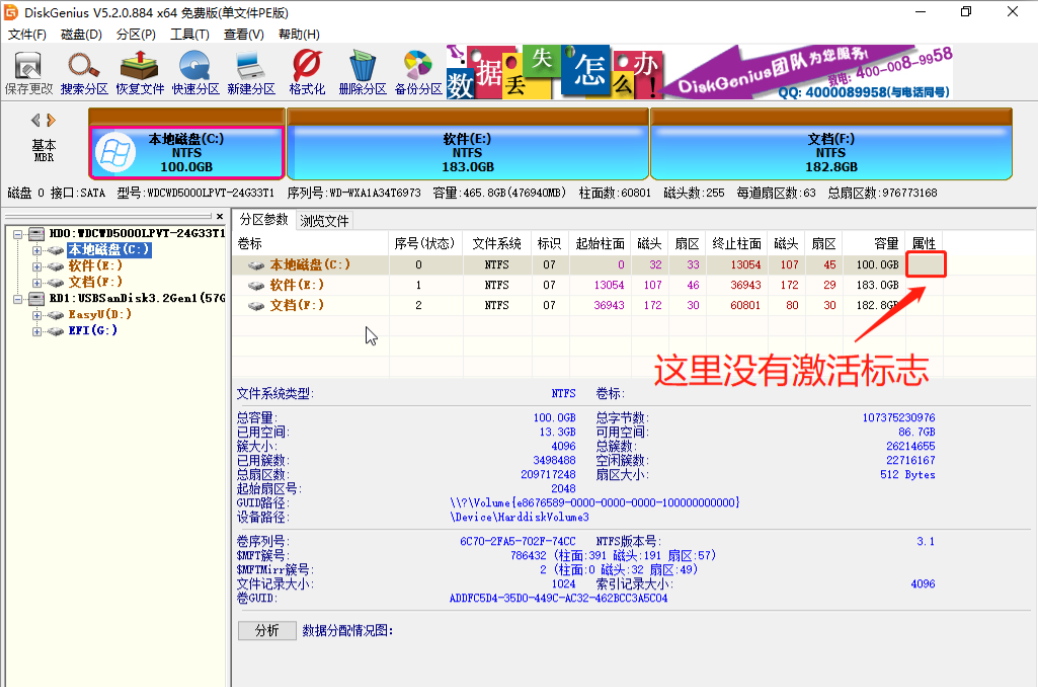
在维修过程中,我们使用了不同版本的Windows操作系统进行测试,最终为笔记本安装了Win7,因为该机型没有固态硬盘,使用Win10系统会较卡顿。希望这个维修案例能够帮助到大家,如果觉得有用,别忘了点赞支持!

























